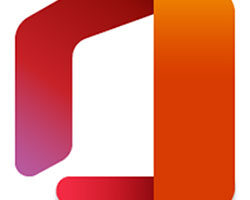Windows Update kilitlenme sorunu, Windows Update hataları ve çözümleri ile ilgili bilgiler vereceğiz. Öncelikle bilgisayarınızın tarih ve saat bilgilerinin doğru olup olmadığını kontrol ediniz. Çünkü güncellemede bunun büyük önemi var. Microsoft bu konu hakkındaki yaygın sorunların çözümü için “Fix it” aracı yayınlamıştı. Bu araç kullanıcıların bilgisayarındaki ayarları onaran küçük ve kullanışlı bir araçtır. Bu aracı indirin ve çalıştırın eğer sorununuz hala düzelmediyse aşağıdaki adımları izleyebilirsiniz.
Windows Update Sorunun Çözümü
Sistem Geri Yükleme aracı ile Windows Update’in sorunsuz çalıştığı bir noktaya geri dönebilirsiniz.
Windows 8’de bunun için sisteminizi yeniden başlatın, oturum açma ekranında güç simgesine tıklayıp Shift butonuna basılı tutun ve Yeniden Başlat’ı seçin. Karşınıza gelen arayüzde Kurtarma Seçenekleri’ni açın. Gelişmiş Seçenekler’e girin ve Sistem Geri Yükleme butonuna tıklayın. Bilgisayarınız geri yükleme modunda yeniden başlatılacaktır. Hesabınızı seçin, Windows sürücüsünü belirleyin ve geri yükleme sürecini bekleyin. İşlem tamamlandığında bilgisayarınızı yeniden başlatın ve Windows Update kullanmayı deneyin.
Windows 7 kullanıcısıysanız, işletim sistemi açılmıyorsa ve geri yükleme yapmak istiyorsanız kurulum diskine ve yönetici hesabına erişim imkanına ihtiyacınız olacak. Kurulum diskini yerleştirin, bilgisayarınızı yeniden başlatın, BIOS‘taki Boot menüsünden kurulum diskini ilk listeye alın. Disk yüklendiğinde işletim sisteminin dilini, zamanı ve giriş seçeneklerini belirleyip Bilgisayarınızı onarın seçeneğine tıklayın. Ekranda beliren talimatları takip edin ve kullanılabilir durumdaki Sistem Geri Yükleme noktalarından birisini seçin. İşlem tamamlandığında bilgisayarınızı yeniden başlatın ve Windows Update‘i çalıştırmayı deneyin.